
Viele Menschen lieben mittlerweile die soziale App TikTok mit kurzen Videos. Mit dieser können die Nutzer einfach einzigartige Videos erstellen und Sie mit ihren Freunden und anderen TikTok Nutzern teilen. Das Programm bietet viele verschiedene Audioclips wie Tänze, Filmszenen, Aufführungen und Freestyles. All das wird noch besser, wenn Sie die App auf dem PC nutzen können und die TikTok Videos auf einem größeren Bildschirm anschauen können. Wie benutzt man aber TikTok auf dem PC? Hier sind einige unglaubliche Methoden, um das zu schaffen. Lesen Sie diesen Artikel, um mehr zu erfahren.
Wie benutzt man TikTok auf dem PC
ApowerMirror
ApowerMirror ist eine Bildschirmwiedergabe Anwendung, mit deren Hilfe Sie Ihre Android und iOS Geräte bequem auf einem größeren Bildschirm wiedergeben können. Sie können damit verschiedene Anwendungen auf dem Computer nutzen wie TikTok, Facebook Messenger, WhatsApp und viele mehr. Die Software ist mit Windows und Mac kompatibel. Außerdem können Nutzer mehrere Geräte gleichzeitig ohne Probleme wiedergeben. Daneben erlaubt die Anwendung es, die volle Kontrolle mit Tastatur und Maus über das Android Gerät zu erhalten. Damit Sie TikTok auf Mac und Windows verwenden können, folgen Sie diesen Schritten.
Laden Sie ApowerMirror herunter und installieren Sie es auf dem PC, bevor Sie TikTok auf dem Computer verwenden.
Für Android
- Installieren Sie die App aus dem Google Play Store.
- Aktivieren Sie USB Debugging auf Ihrem Android Smartphone und verbinden Sie es per USB Kabel mit dem PC. Tippen Sie auf „Jetzt Starten“ um das Handy auf dem PC wiederzugeben.
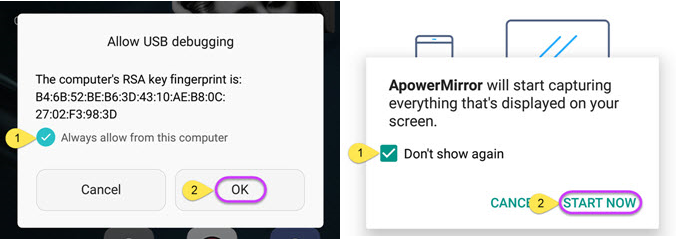
- Sie können das Smartphone alternativ per WLAN mit dem PC verbinden. Dazu müssen Sie lediglich die beiden Geräte mit dem gleichen WiFi Netzwerk verbinden. Öffnen Sie anschließend die App und tippen Sie dann auf „Handy Bildschirmspiegelung“ , um das Abspielen zu starten.
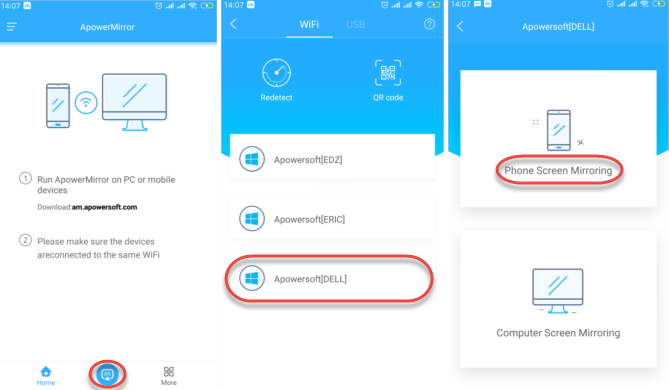
- Ihre Smartphone Display wird sofort auf dem PC angezeigt. Öffnen Sie die TikTok App auf dem Handy und genießen Sie die Anwendung auf dem PC.
Für iOS
- Verbinden Sie Ihr iOS Gerät und Ihren Computer mit dem gleichen WiFi Netzwerk.
- Wischen Sie nach oben, um das Kontrollzentrum zu öffnen und tippen Sie auf „Bildschirmwiedergabe“, um den richtigen Computer zu finden.
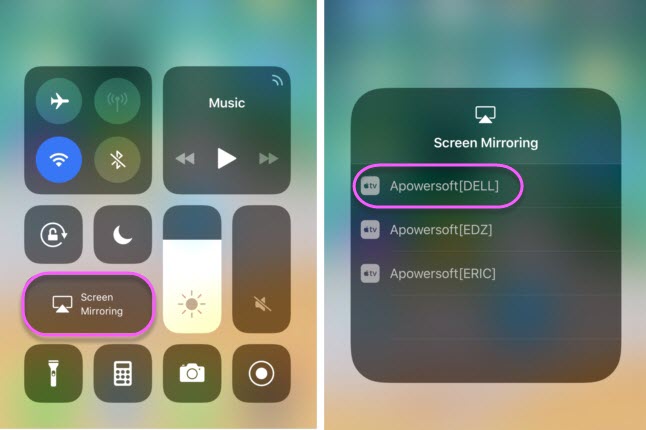
- Sobald das Smartphone auf dem PC angezeigt wird, können Sie TikTok auf dem iOS Gerät öffnen und anschließend TikTok auf dem Computer verwenden.
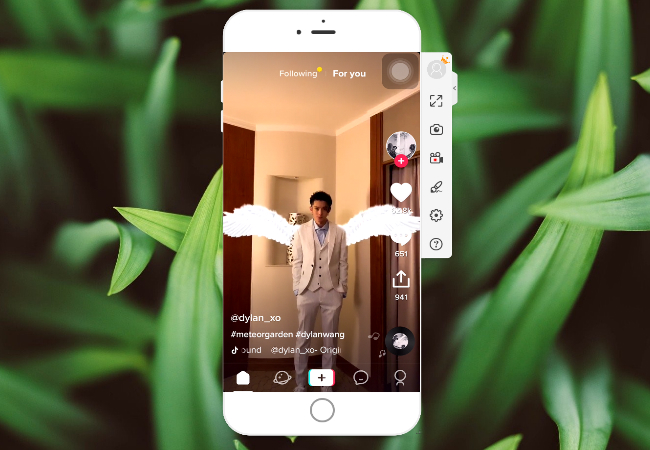
ApowerManager
Als alternative Methode können Sie ApowerManager ausprobieren, um TikTok auf PC und Mac zu verwenden. Dabei handelt es sich um einen professionellen Handy-Manager für Android und iOS Geräte. Mit der Wiedergabefunktion ist es ganz einfach, sowohl auf die TikTok App als auch andere Apps vom Computer aus zuzugreifen. Zusätzlich kann die Anwendung Screenshots machen und diese direkt auf der lokalen Festplatte speichern. Hauptsächlich dient die Anwendung dazu, Dateien vom Smartphone wie Fotos, Videos, Audio, Notizen, Kontakte, Nachrichten, Apps und vieles mehr ganz einfach zu übertragen und zu sichern. Hier ist eine kurze Anleitung, wie das Programm funktioniert.
- Laden Sie das Programm auf dem Computer herunter und installieren Sie es. Starten Sie anschließend die Anwendung.
- Installieren Sie dann die ApowerManager App auf dem Smartphone aus dem Google Play Store oder dem App Store.
Für Android
- Aktivieren Sie USB Debugging auf Ihrem Android Gerät und verbinden Sie es per USB Kabel mit dem PC.
- Sie können eine kabellose Verbindung herstellen, indem Sie beide Geräte mit dem gleichen Netzwerk verbinden und dann auf das WLAN Icon rechts oben in dem Programm klicken, daraufhin erscheint ein QR-Code. Öffnen Sie den Manager auf dem Smartphone, tippen Sie auf das Scanner Symbol oben rechts und scannen Sie den QR-Code. Daraufhin wird das Smartphone erfolgreich verbunden.
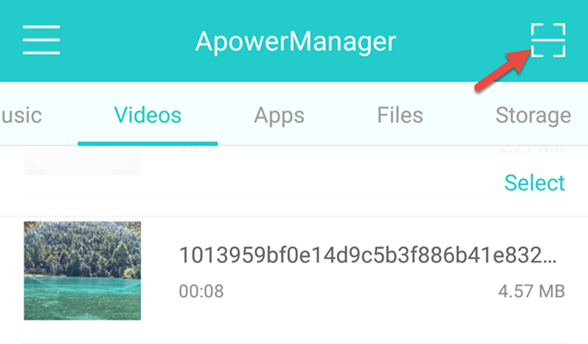
Für iOS
- Auf ganz bequeme Weise können Sie mit einem USB Kabel Ihr Smartphone und iOS Gerät verbinden. Daraufhin erscheint ein Hinweisfenster auf dem Gerät. Tippen Sie auf „Vertrauen“, um die Verbindung herzustellen.
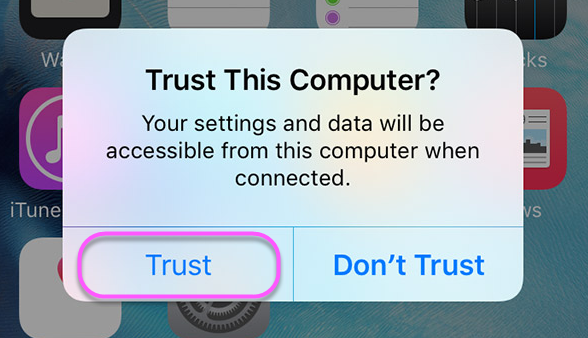
Wenn das Handy verbunden ist erscheint der „Wiedergabe“ Button unter dem Smartphone Rahmen auf dem PC oder Mac Computer. Klicken Sie darauf, um das Display in Echtzeit auf dem PC wiederzugeben.
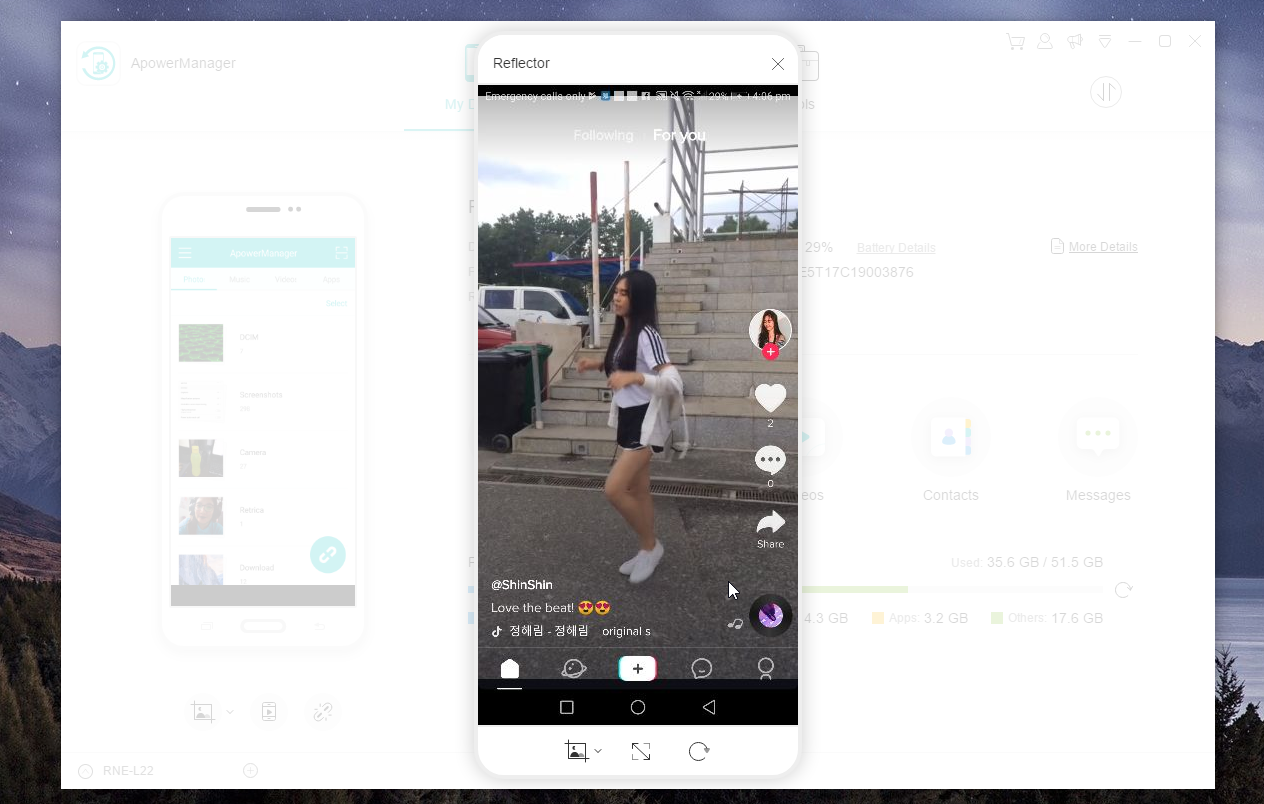
Fazit
Diese beiden Lösungen helfen Ihnen, TikTok auf dem Computer zu benutzen. Wählen Sie das Programm, das Ihren Wünschen entspricht. Beide Anwendungen haben einzigartige Funktionen, die das Nutzen von TikTok auf PC und Mac einfacher und besser machen. Wenn Sie weitere Programme kennen, die helfen, lassen Sie es uns gerne in den Kommentaren wissen.


Einen Kommentar schreiben